La r PowerPoint PPT Presentation
1 / 21
Title: La r
1
La réservation des courts par internetavec
lapplication FFT ADOC(Aide au Développement et
àlOrganisation des Clubs)
2
ETAPE 1 Je me connecte à ADOC
Option 1 Je me connecte sur le site du club
www.club.fft.fr/tossetennis et je clique sur le
lien ADOC
3
Option 2 Je tape ADOC dans un moteur de
recherche comme Google et je clique ensuite sur
le lien
4
ETAPE 2 Je midentifie
Option 1 Je midentifie avec mon Login et mon
mot de passe déjà créés sur lespace licencié
FFT Option 2 Je récupère mon Login et mon mot de
passe auprès du Club
5
Je peux alors accéder à mon ESPACE ADHERENT
Je peux vérifier et modifier ici mon adresse, mon
numéro de téléphone, mon mail
6
Je peux également modifier mon mot de passe
initial
7
Je peux également indiquer mes disponibilités
pour la recherche de partenaires.
Ou encore consulter la situation de mon compte en
cliquant sur licône situé à côté
8
ETAPE 3 JE RESERVE UN COURT DIRECTEMENT
SUR INTERNET
9
Exemple Je souhaite jouer - le 06 novembre
2014 - sur le court C - de 10h à 11h
10
1- Je clique sur TABLEAUX PAR JOUR 2-
Je choisis la date 06 novembre 2014 puis je
clique sur OK
3- Je clique sur le créneau horaire désiré sur le
terrain choisi.
11
Je vérifie les informations
Je nai plus quà cliquer sur enregistrer.
12
Un message de confirmation saffiche. Si les
données sont correctes, je valide en cliquant sur
enregistrer. Si je souhaite modifier, je clique
sur annuler et je recommence ma réservation
13
La réservation apparaît sur le site.
14
Un mail de conformation de type noreply_at_fft.fr
vous est alors envoyé en confirmation de
la réservation.
15
Il est également possible de cliquer sur TABLEAUX
PAR COURT puis de choisir son
court ensuite
la procédure est la même
Remarque Seuls les créneaux en vert sont
ouverts à la réservation !
16
Si je souhaite supprimer une réservation Je
retourne sur ma réservation (en cliquant sur
tableau par jour ou par court et en précisant la
date et le terrain ) et je clique sur
ma réservation. Le message suivant apparaît alors
Je clique alors sur OK
17
Ma réservation a bien été supprimée
Elle napparaît alors plus sur le tableau
18
Un mail de type noreply_at_fft.fr vous est alors
envoyé en confirmation de la suppression de la
réservation.
19
Je peux revenir à mes données en cliquant sur
ma fiche
Ici je peux choisir si je veux que les adhérents
du club et seulement eux peuvent accéder à mes
informations
Et indiquer si je recherche des partenaires
20
En cliquant sur joueurs
Je peux voir seulement ceux qui ont accepté quon
accède à leurs infos
Savoir ceux qui recherche un partenaire
Et éventuellement les contacter par mail
21
Pour le bon fonctionnement du club, merci
dappliquer ce nouveau système de réservation en
ligne
Pour toutes questions, vous pouvez vous adresser
au club